学习目标
通过基础平面图显示:
- 上海市
- 上海某公司
- 驻云某公司员工路线
- 从公司到每一位员工住址的路线
操作步骤
第一步 选择基础平面地图组件
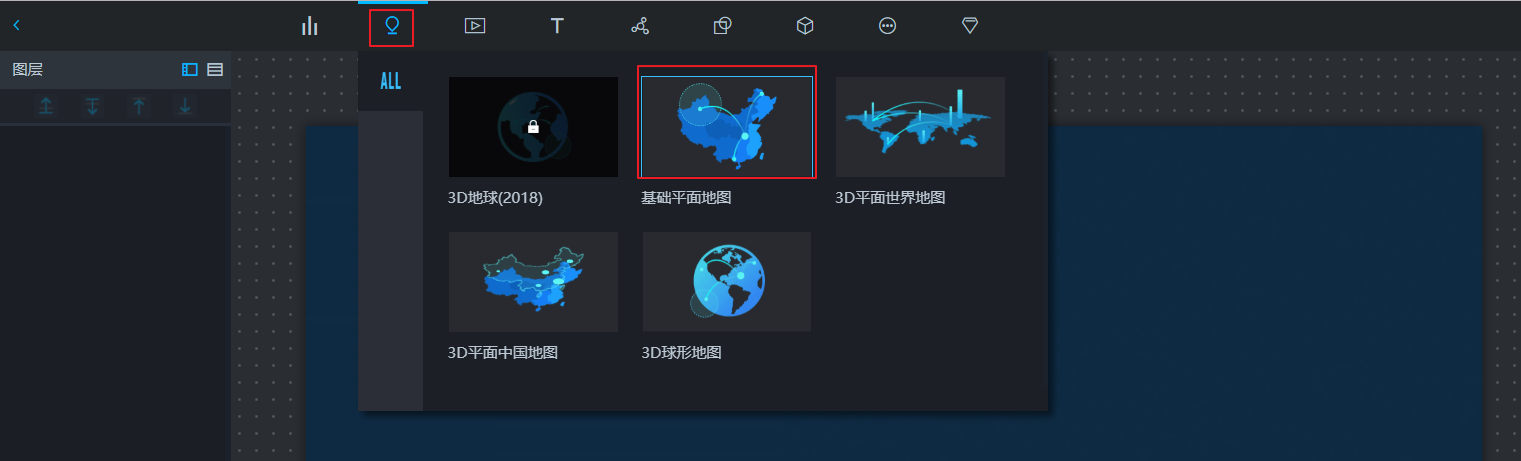
第二步 修改底图层的瓦片属性——高德电子地图
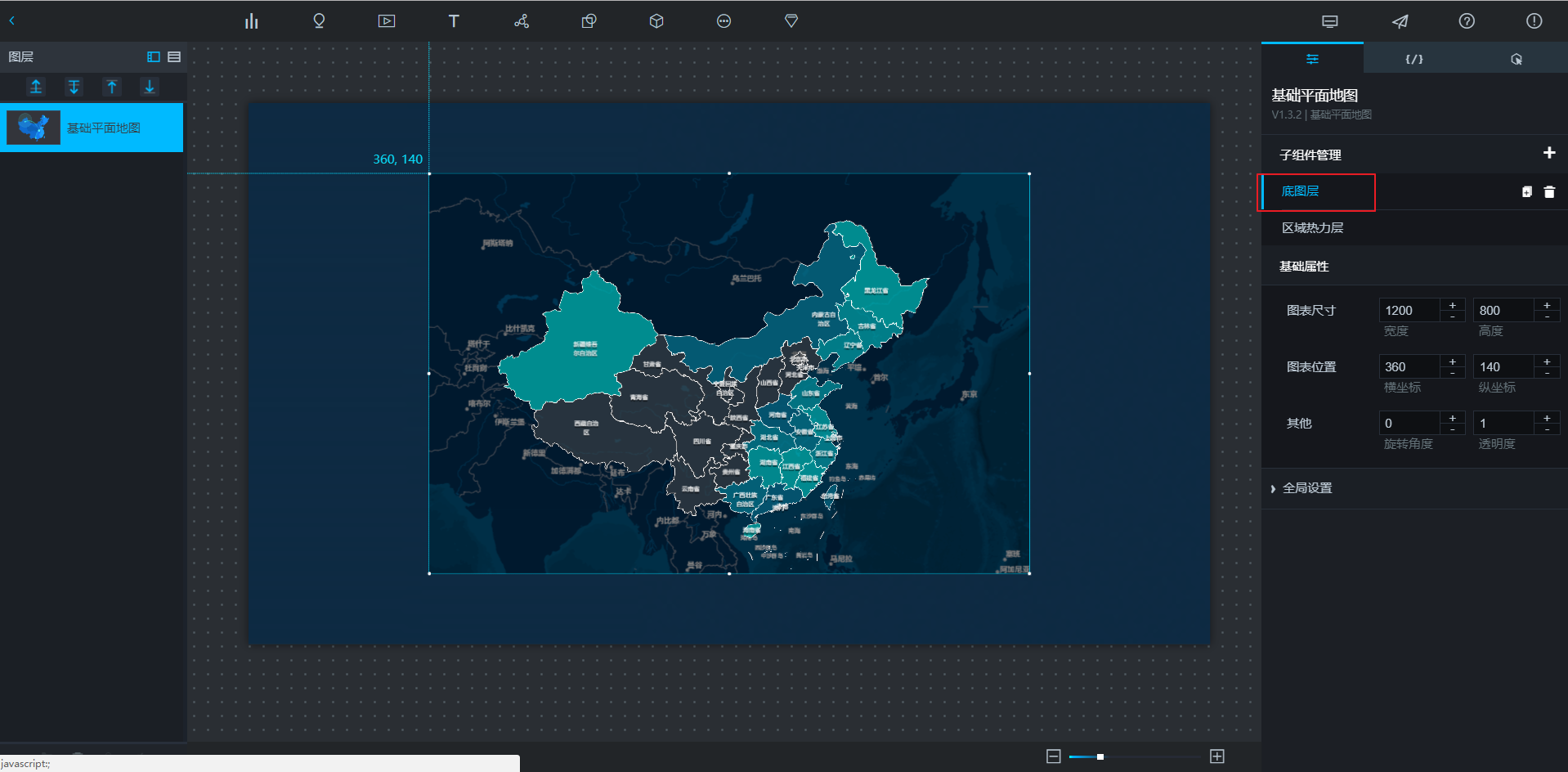
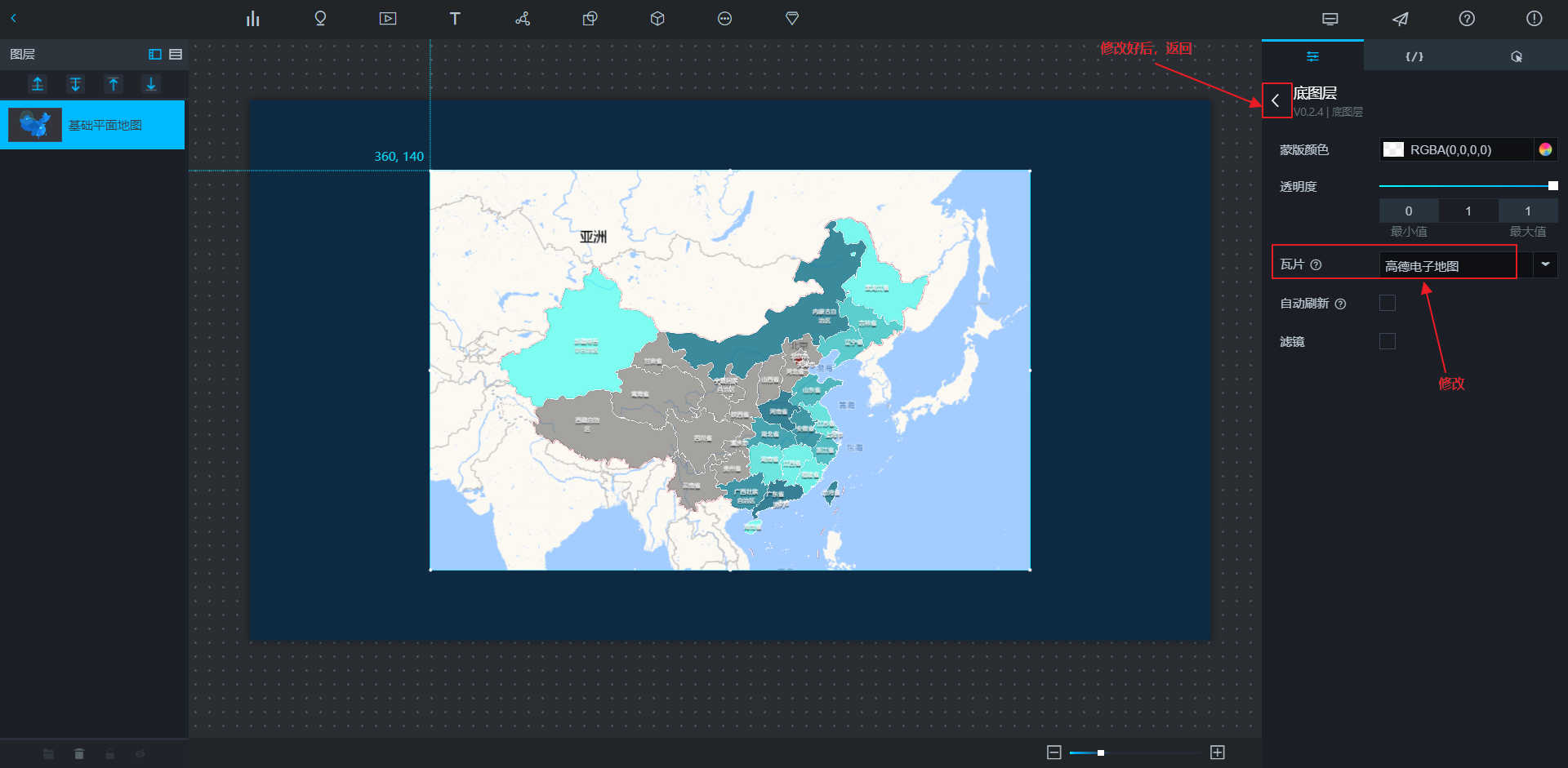
第三步 对基础平面地图进行数据配置——显示上海市
为了让地图显示上海,我们需要获取上海市的坐标位置。可以通过高德地图开发者工具——坐标拾取器 来获取。
登陆https://lbs.amap.com/api/ 选择 “坐标拾取器”

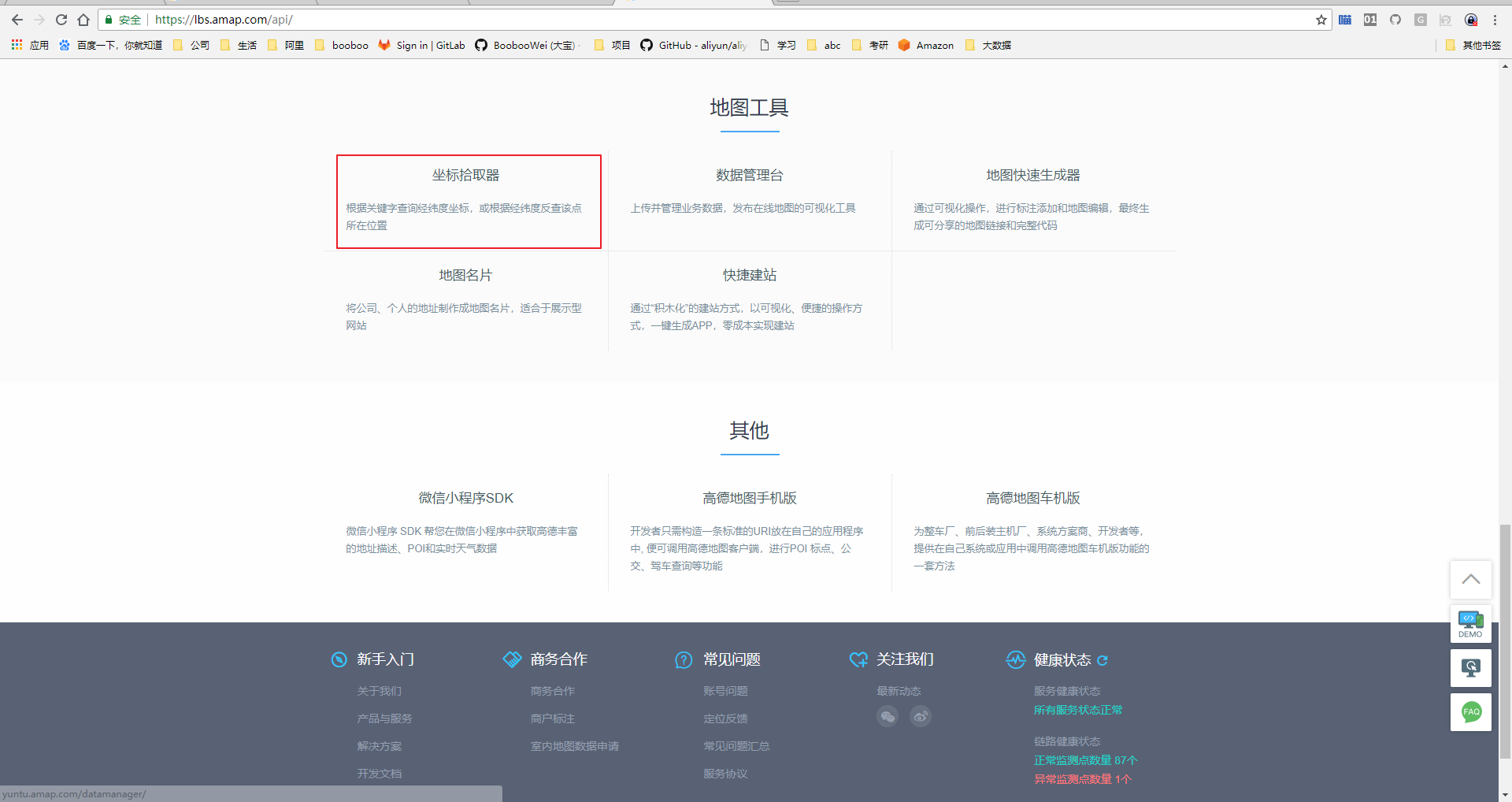
坐标拾取器:详细地址与精准坐标之间的相互转化。如下图,输入上海,右侧坐标获取结果即可显示对应的坐标信息。

[ |
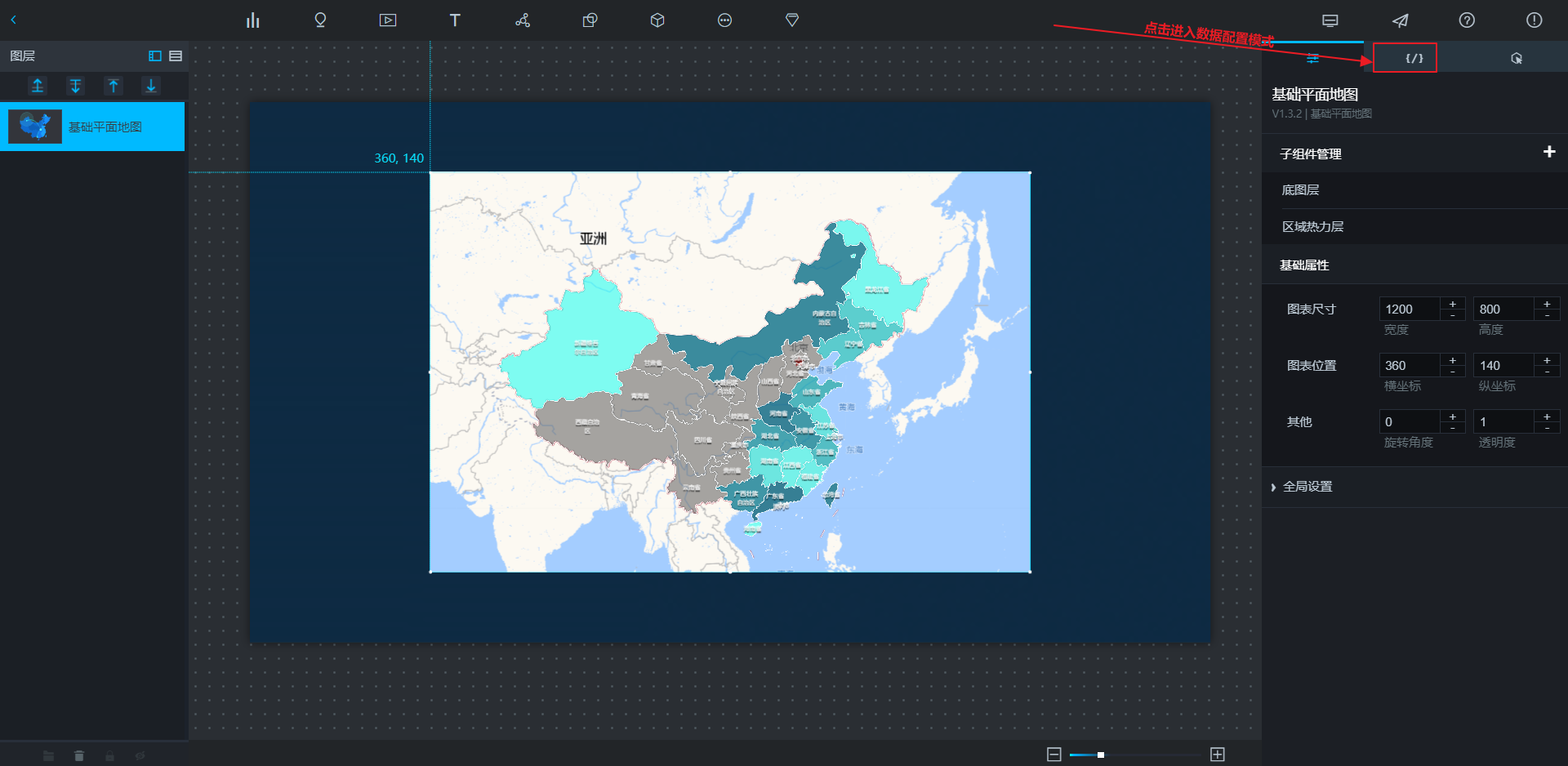
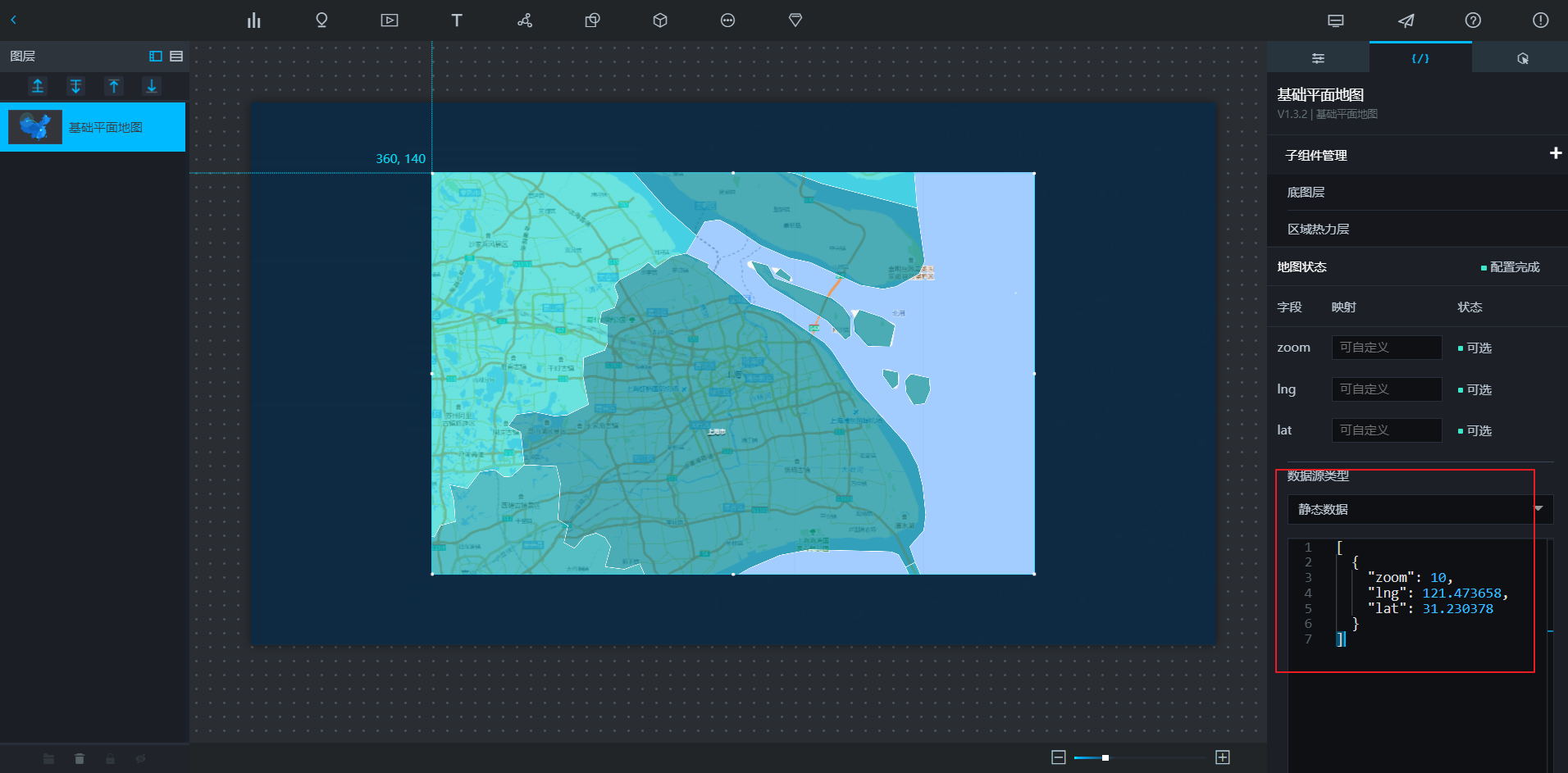
第四步 配置区域热力图——实现上海市分区县显示
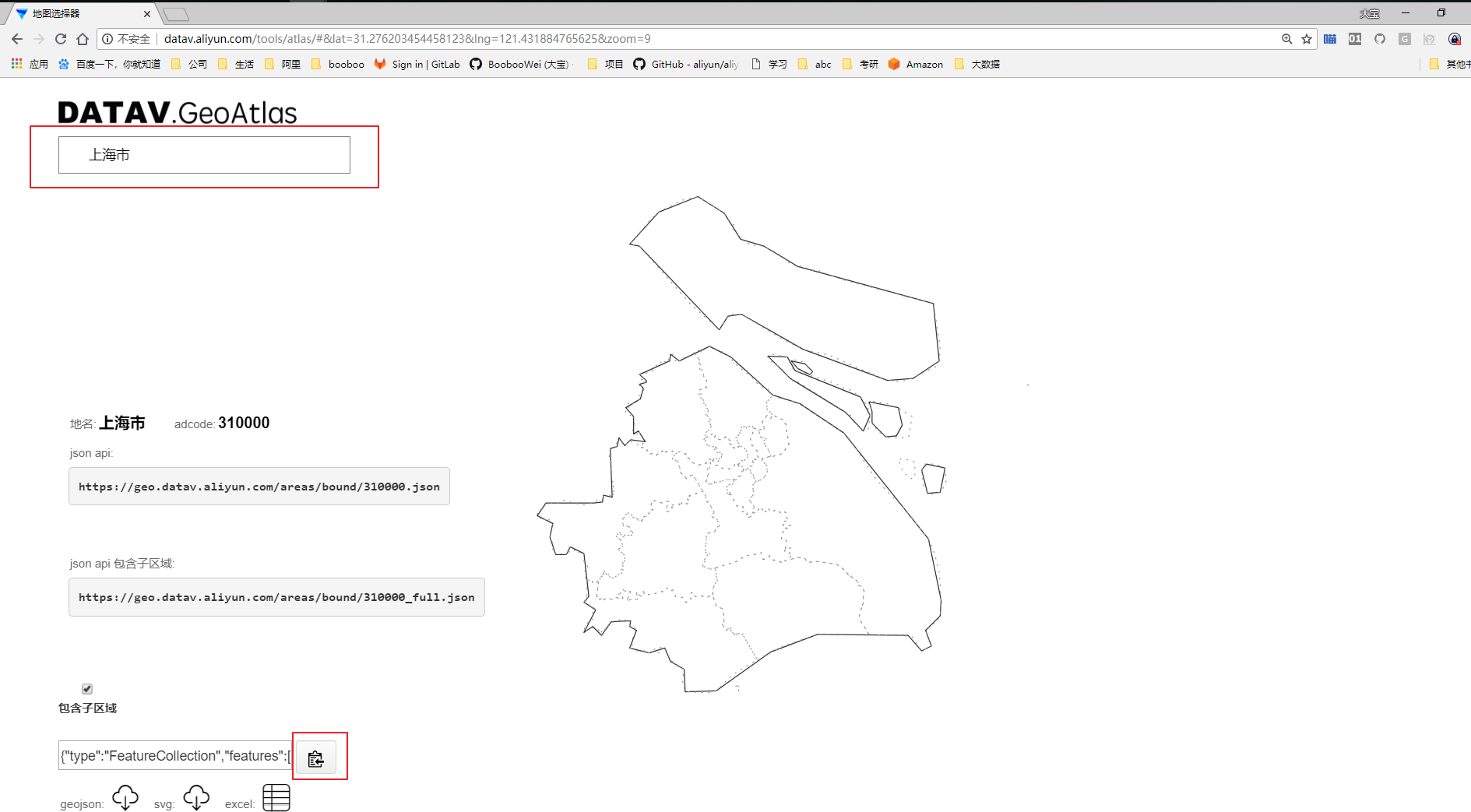
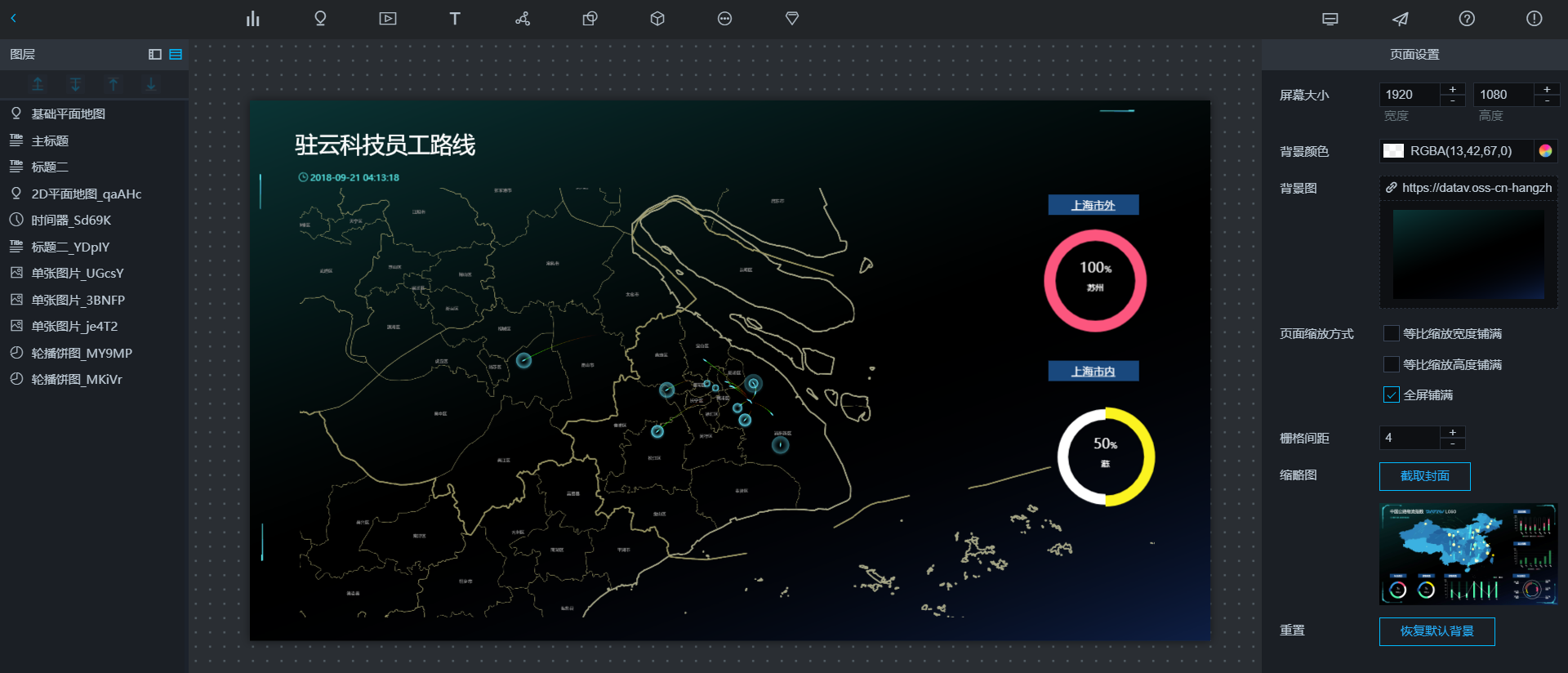
这个功能在这里做演示学习,但是最终没有用。
第五步 添加飞线层——从驻云到家的路线
通过高德地图开发者工具——坐标拾取器 来获取 驻云科技 的位置121.590433,31.204561

[ |
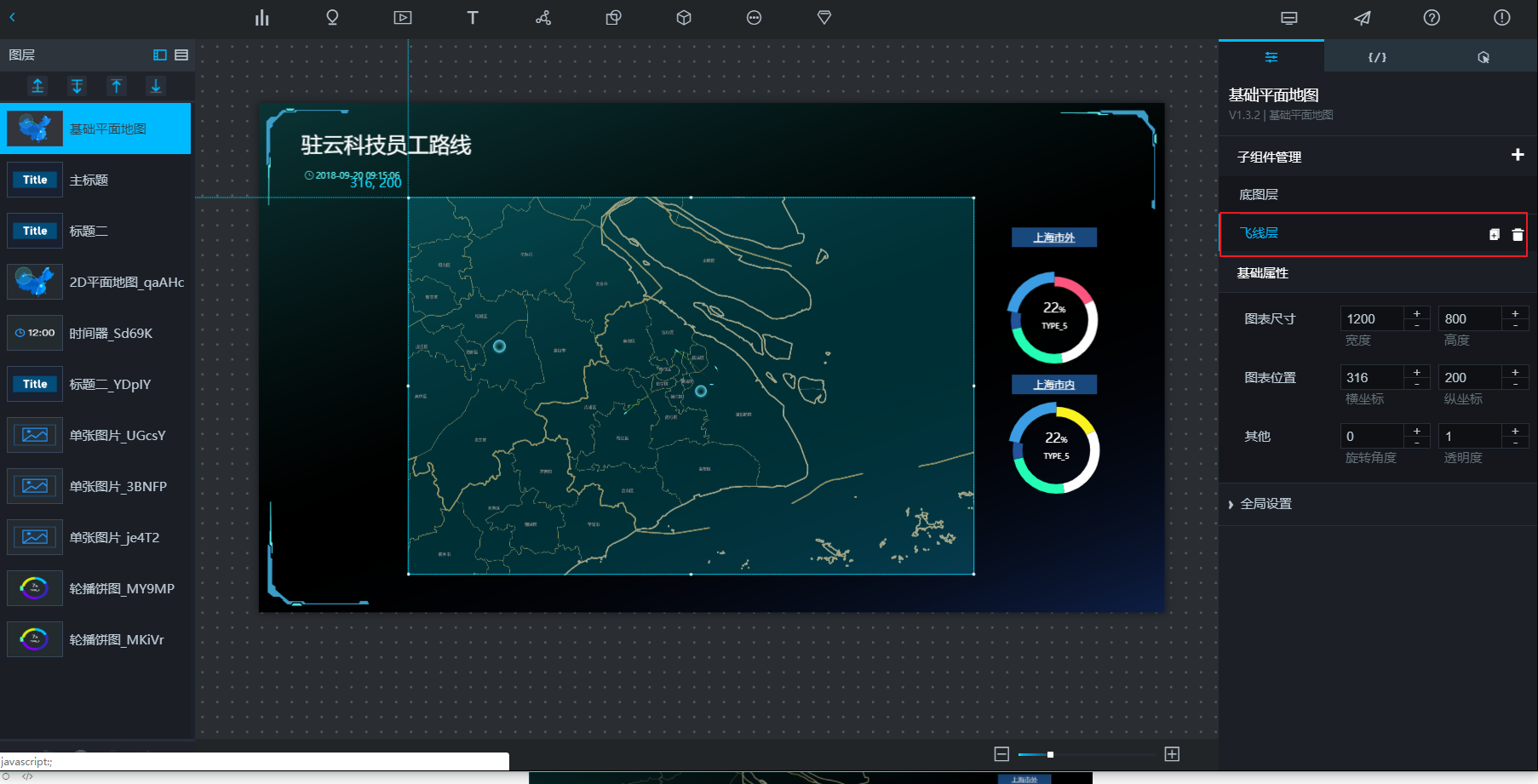
总结
添加一些其他效果变成下面:
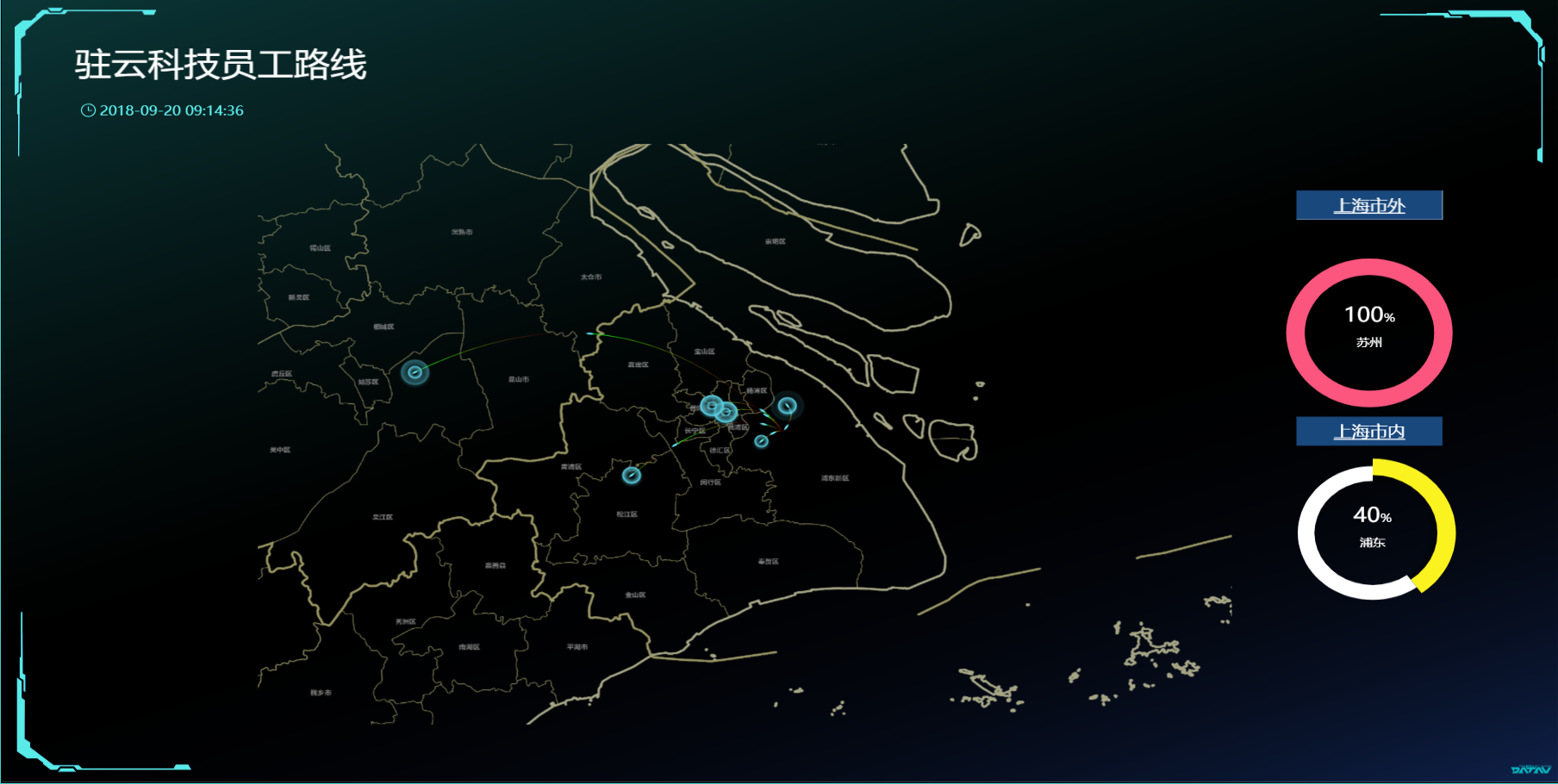
配置分为:
- 参数配置
- 数据配置
- 组件交互